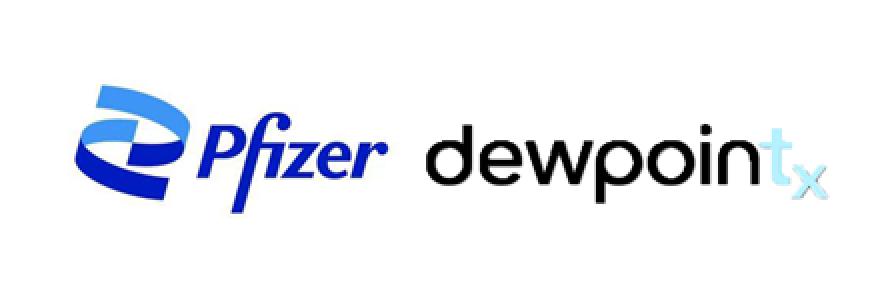жҲ‘们йҖүжӢ©rawзұ»еһӢиҝӣиЎҢдҝқеӯҳпјҢиЎЁзӨәдҪҝз”ЁдәҢиҝӣеҲ¶еҪўејҸдҝқеӯҳж–Ү件 гҖӮ

ж–Үз« жҸ’еӣҫ
дҝқеӯҳдёәд»»ж„Ҹж јејҸзҡ„ж–Ү件пјҢиҝҷйҮҢжҲ‘们дҝқеӯҳдёәtemp.bin
1.3 е®һйӘҢд»»еҠЎдёүд»»еҠЎжҸҸиҝ°пјҡ
дҪҝз”ЁwinhexеҜ№ж–Ү件иҝӣиЎҢжңҖз»ҲеӨ„зҗҶпјҢ并дҝқеӯҳж–Ү件 гҖӮ
1. е°ҶеҲҡжүҚдҝқеӯҳзҡ„temp.binз”Ёwinhexжү“ејҖ гҖӮ
дјҡзңӢеҲ°пјҢж–ҮдёӯеҢ…еҗ«иҜ·жұӮдҝЎжҒҜе’ҢжҲ‘们зҡ„еӣҫзүҮдҝЎжҒҜпјҢд»ҘеҸҠж–Ү件结е°ҫзҡ„е°ҫйғЁдҝЎжҒҜ гҖӮжҲ‘们йңҖиҰҒеҒҡзҡ„дәӢжғ…жҳҜзЎ®е®ҡеӣҫзүҮж–Ү件зҡ„еҺҹе§ӢдҝЎжҒҜеӨҙе’Ңе°ҫпјҢеҺ»жҺүеӨҡдҪҷйғЁеҲҶ гҖӮ

ж–Үз« жҸ’еӣҫ

ж–Үз« жҸ’еӣҫ
2. еӣһеҲ°wiresharkдёӯпјҢдјҡзңӢеҲ°жҲ‘们еҲҡжүҚзҡ„tcp streamжөҒдёӯпјҢ

ж–Үз« жҸ’еӣҫ
е…ідәҺеӣҫзүҮзҡ„еӨҙйғЁеҲҶ
еңЁcontent-type: image/x-pngеҗҺйқўжңүдёӨдёӘжҚўиЎҢз¬ҰпјҢ然еҗҺејҖе§ӢжҲ‘们зҡ„еҺҹе§Ӣж–Ү件 гҖӮжҚўиЎҢз¬Ұз”ЁеҚҒе…ӯиҝӣеҲ¶иЎЁзӨәжҳҜ 0D 0A.еӣ дёәжңүдёӨдёӘпјҢжүҖд»ҘпјҢжҲ‘们еңЁеӣҫзүҮйҷ„иҝ‘еҜ»жүҫ0D 0A 0D 0A.еҗҺйқўзҡ„йғЁеҲҶе°ұиЎЁзӨәеӣҫзүҮзҡ„ејҖе§Ӣ гҖӮ
3. еӣһеҲ°winhexдёӯпјҢжҲ‘们жүҫеҲ°дәҶдёҠиҝ°ж•°еӯ—

ж–Үз« жҸ’еӣҫ
иҝҷж—¶еҖҷжҲ‘们йңҖиҰҒеҺ»жҺүеӣҫзүҮд»ҘдёҠзҡ„йғЁеҲҶ гҖӮеңЁ00000000еҒҸ移еӨ„зӮ№еҮ»alt+1пјҢиЎЁзӨәйҖүеқ—ејҖе§Ӣ гҖӮ

ж–Үз« жҸ’еӣҫ
еңЁжҲ‘们жүҫеҲ°зҡ„0D 0A 0D 0AеӨ„зҡ„жңҖеҗҺдёҖдёӘ0AеӨ„зӮ№еҮ»alt+2.иЎЁзӨәйҖүеқ—з»“жқҹ гҖӮиҝҷж—¶еҖҷпјҢжҲ‘们е°ұйҖүдёӯдәҶеӣҫзүҮд№ӢеүҚзҡ„еӨҡдҪҷйғЁеҲҶ гҖӮ

ж–Үз« жҸ’еӣҫ
жҢүдёӢdeleteй”®пјҢйҖүжӢ©yes гҖӮ

ж–Үз« жҸ’еӣҫ
иҝҷж—¶еҖҷж–Ү件дёӯзҡ„еӨҡдҪҷеӨҙйғЁе·Із»Ҹиў«еҲ йҷӨ

ж–Үз« жҸ’еӣҫ
4.еӣһеҲ°wiresharkдёӯпјҢжҲ‘们зңӢзңӢеӣҫзүҮдј йҖҒе®ҢжҜ•д№ӢеҗҺзҡ„е°ҫйғЁйғЁеҲҶ гҖӮ

ж–Үз« жҸ’еӣҫ
жҲ‘们еҸҜд»ҘзңӢеҲ°пјҢиҝҷж¬ЎжҳҜдёҖдёӘжҚўиЎҢз¬Ұ гҖӮеҗҺйқўжңүдәӣж–Ү件结жқҹж Үеҝ—-------------пјҢжҲ‘们еҗҢж ·еҲ йҷӨе®ғ们 гҖӮ

ж–Үз« жҸ’еӣҫ
гҖҗwiresharkд№Ӣж–Ү件иҝҳеҺҹгҖ‘иҝҷж—¶еҖҷжҲ‘们зҡ„ж–Ү件дёӯе°ұд»…д»…жҳҜеҺҹе§ӢеӣҫзүҮзҡ„еҶ…е®№дәҶ гҖӮCtrl+Sдҝқеӯҳ гҖӮ

ж–Үз« жҸ’еӣҫ
жңҖжҝҖеҠЁдәәеҝғзҡ„дёҖжӯҘжқҘдәҶ гҖӮе°ҶжҲ‘们зҡ„temp.binж”№дёәtemp.png.жү“ејҖзңӢдёӢпјҡ

ж–Үз« жҸ’еӣҫ
зҘқиҙәдҪ пјҢе·Із»Ҹе®ҢжҲҗдәҶжҲ‘们жң¬ж¬Ўе®һйӘҢпјҢжӢҝдёӢзҘһз§ҳзҡ„key гҖӮ
жҺЁиҚҗйҳ…иҜ»
- GO еҶ…еӯҳеҜ№йҪҗ
- жӣ№ж“Қдёәд»Җд№ҲиғҪеңЁе®ҳжёЎд№ӢжҲҳеҸ–иғң жӣ№ж“ҚдёҺе®ҳжёЎд№ӢжҲҳжңүе…ізі»еҗ—
- дёүи—©д№Ӣд№ұдёәд»Җд№ҲеӨұиҙҘ?дёүи—©д№Ӣд№ұеҸ‘з”ҹдәҺд»Җд№Ҳж—¶жңҹ
- йІҚз®Ўд№ӢдәӨеҸӨж–Үзҝ»иҜ‘иөҸжһҗ з®ЎйІҚд№ӢдәӨеҗҺдәәеёёз”ЁжқҘжҜ”е–»д»Җд№Ҳ
- зҷҫиҢ¶дәәд№Ӣе‘Ёжёқ,жө“йҶҮйңёж°”жӯЈзҡ“еӨ§зҸӯз« дёҠеёӮеңЁеҚі
- зҷҪиҢ¶зҡ„жіЎжі•жңүеҜ№иұЎд№ӢеҲҶ,е“ҒзҷҪиҢ¶дёҺзҷҪиҢ¶дҝқеҒҘзҡ„жіЎжі•
- иҒҠиҒҠе–қиҢ¶зҡ„ж„ҹи§ү,е–қиҢ¶е°ұйӨҗеҗғж°ҙжһңдёүиҖ…д№Ӣй—ҙзҡ„е…ізі»
- 2021еҚҠе№ҙжҠҘдёҡз»©жҡҙеўһиӮЎ?еҒҘд№ӢдҪі2021еҚҠе№ҙжҠҘ
- еӨ·йҷөд№ӢжҲҳеҗҺиңҖеӣҪе…өеҠӣ еӨ·йҷөд№ӢжҲҳеҜ№иңҖеӣҪзҡ„еҪұе“Қ
- еҚҡеҸӢиҢ¶еҺӮеҠ зӣҹдҝЎжҒҜ,ж¬ўиҝҺжңүеҝ—д№ӢеЈ«еҠ зӣҹеҗҲдҪң